Kako postaviti Wai-Fi na prijenosno računalo
Tehnologija Wi-Fi je odavno čvrsto ukorijenjena u svakodnevnom životu običnih ljudi. Danas, za pristup Internetu, ne morate povezati kabel i sjediti na jednom mjestu: bežična distribucija omogućuje vam slobodno kretanje po kući bez gubitka komunikacije. Kupnjom novog prijenosnog računala možete biti sigurni da su već napravljene sve potrebne postavke za korištenje Wi-Fi mreže. Ali što ako se promijene postavke i da računalo nema pristup bežičnoj mreži? Pročitajte u ovom članku.
sadržaj
Konfiguriranje BIOS-a
Postavljeni su parametri funkcioniranja elemenata matične ploče BIOS ,
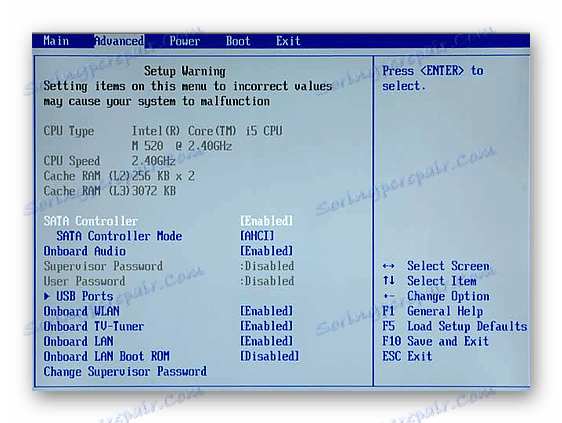
Ako zabranite (slučajno ili svjesno) bežični prilagodnik u tim postavkama, nećete moći koristiti Wai-Fi na prijenosnom računalu. Specifični koraci za aktiviranje adaptera određeni su modelom prijenosnog računala, vrsti firmvera i verziji BIOS-a. Općenito, prilikom prijavljivanja na BIOS morate:
- Prođite kroz stavke izbornika i pretražite postavke za imena poput "Onboard WLAN" , "Wireless LAN" , "Wireless" itd.
- Ako je takva stavka otkrivena, njegova vrijednost mora biti postavljena na "Enabled" ili "ON" .
- Pritisnite tipku "F10" (ili onaj koji je u vašem slučaju označen "Save and Exit" ).
- Ponovo pokrenite računalo.
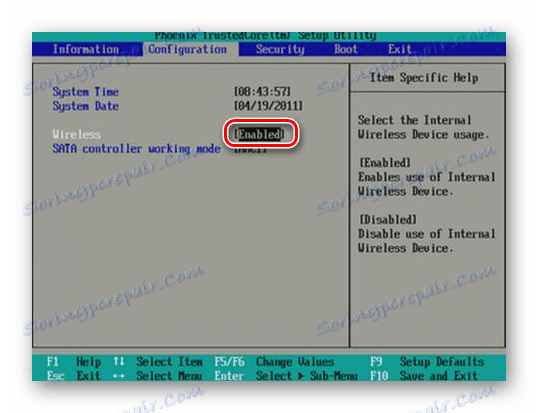
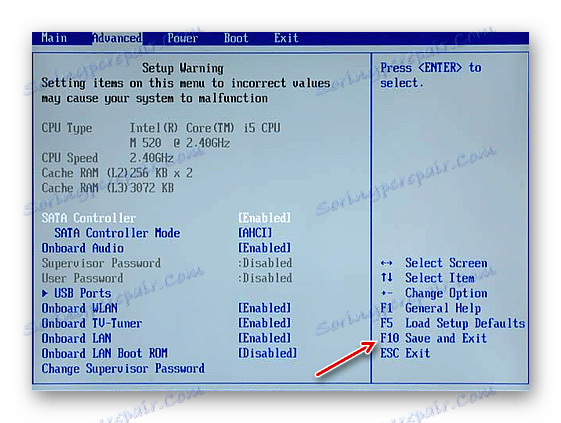
Instaliranje upravljačkog programa Wi-Fi adaptera
Za pravilno funkcioniranje hardverskih komponenti sustava potreban je odgovarajući softver. Stoga, u pravilu, bilo koja računalna oprema opremljena je vozačima. Mogu se naći na instalacijskom disku koji je isporučen s uređajem. Ovdje je sve jednostavno: pokrenite vlasnički softver i slijedite upute na zaslonu. Alternativno, možete koristiti alate OS-a da biste instalirali program.
Pročitajte više: Instaliranje upravljačkih programa s standardnim Windows alatima
Ali također se događa da zbog različitih razloga takav medij nije dostupan. Tipično, označeni upravljački programi za prijenosna računala uključeni su u odjeljak za oporavak na disku ili dolaze u paketu kao zasebni DVD-i sa slikom sustava. No, treba reći da najsuvremenija prijenosna računala nemaju izgrađen-in pogone (DVD, Blu-ray), a proces korištenja alata za oporavak zahtijeva ponovnu instalaciju sustava Windows. Naravno, ova opcija nije pogodna za sve. 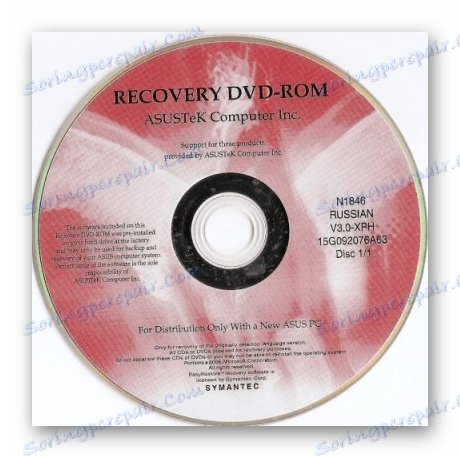
Najoptimalniji način dobivanja prikladnog upravljačkog programa za Wi-Fi adapter je preuzimanje softvera na web mjestu proizvođača prijenosnog računala. Pokažimo na konkretnom primjeru potrebne radnje za to. Pomoću Googlea tražit ćemo pravi resurs.
- Idite na Google na gornjoj vezi i unesite naziv modela vašeg prijenosnog računala + "upravljački programi" .
- Zatim idite na odgovarajući resurs. Često su službene web stranice navedene na prvim pozicijama u rezultatima pretraživanja.
- U polju "Molimo odaberite OS" odredite operacijski sustav koji ste instalirali.
- Stranica će prikazati veze za preuzimanje na modelu računala.
- Obično je upravljački program bežičnog adaptera u svom imenu riječ poput "Bežični" , "WLAN" , "Wi-Fi" .
- Kliknite "Preuzmi" , spremite instalacijsku datoteku na disk.
- Pokrenite program i slijedite upute.
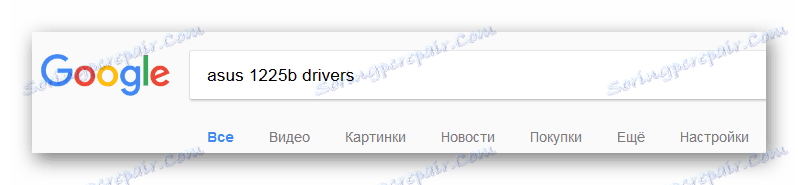
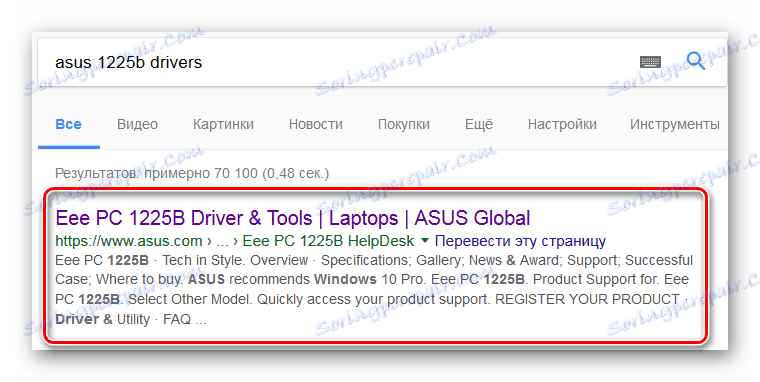
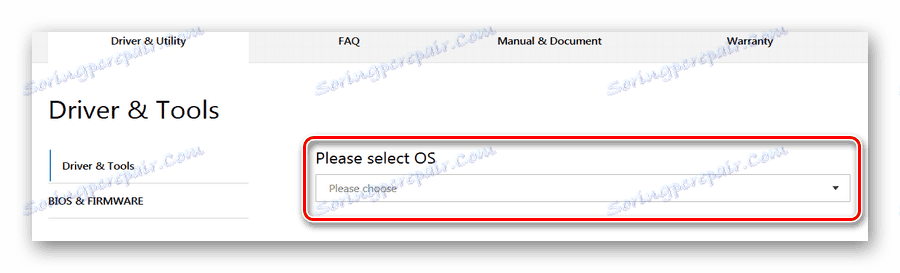
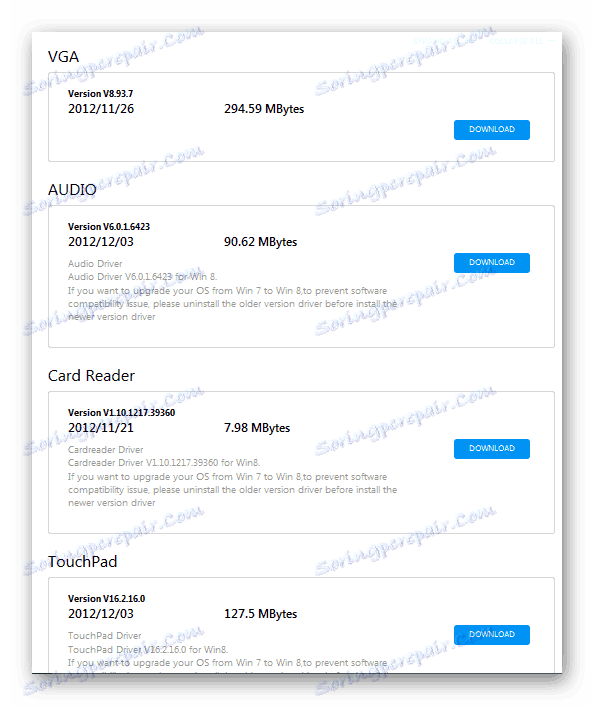
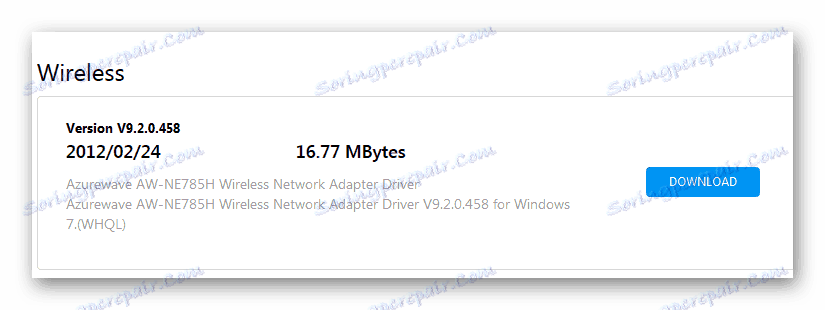
Pročitajte više:
Preuzmite i instalirajte upravljački program za Wi-Fi adapter
Traženje vozača prema ID hardveru
Omogući Wi-Fi adapter
Sljedeći korak nakon instalacije potrebnih upravljačkih programa - uključivanje Wi-Fi adaptera. Postoji nekoliko načina za to.
Metoda 1: Kombinacija tipkovnice
Jedna od metoda pokretanja Wai-Fay je uključivanje adaptera s posebnim gumbom na tipkovnici prijenosnika. Slična je mogućnost prisutna i na nekim modelima prijenosnih računala. Često takav ključ izvodi dvije funkcije, prijelaz između kojih se provodi uz pomoć "FN" .
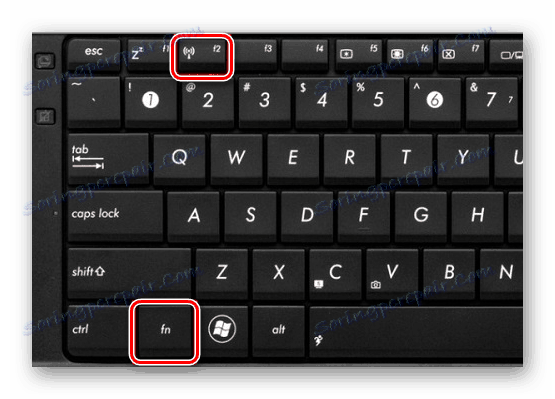
Na primjer, na nekim prijenosnim računalima Asus, morate pritisnuti "FN" + "F2" za uključivanje Wi-Fi modula. Pronalaženje ovog ključa je vrlo jednostavno: ona se nalazi u gornjem retku tipkovnice (od "F1" do "F12" ) i ima sliku Wi-Fija:

Druga metoda: Windows System Tools
Ostala rješenja svode se na pokretanje softvera Wi-Fi-ja u sustavu Windows.
Windows 7
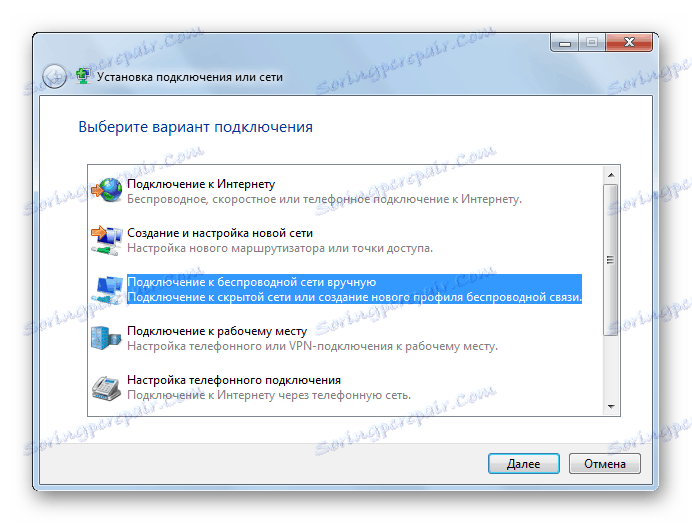
U nastavku možete vidjeti lekciju, gdje smo razgovarali o procesu omogućivanja Wi-Fi modula korištenjem operativnog sustava Windows 7.
Pročitajte više: Kako omogućiti Wi-Fi na sustavu Windows 7
Windows 8 i 10
Da biste omogućili Wi-Fi u operacijskim sustavima Windows 8 i 10, morate izvršiti sljedeće radnje:
- Kliknite lijevu tipku miša na ikonu mrežne veze na dnu zaslona s desne strane.
- Prikazuje se izbornik bežične veze.
- Ako je potrebno, pomaknite prekidač na "Uključeno" (Windows 8)
- Ili kliknite gumb "Wi-Fi" ako imate sustav Windows 10.

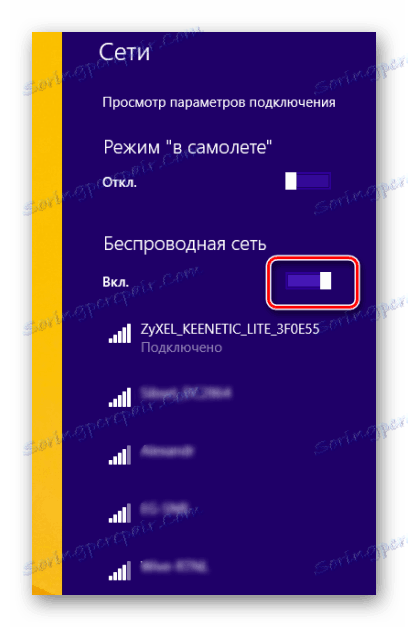
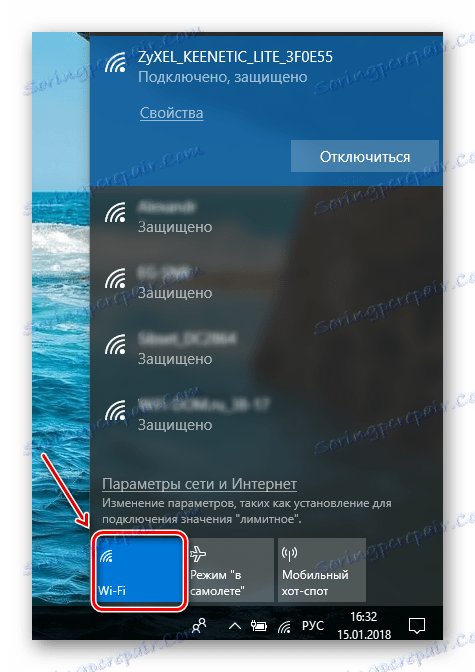
Moguće je da klikom na ikonu ladice nećete vidjeti prekidač na izborniku za pokretanje Wai-Fay-a. Dakle, modul nije uključen. Da biste ga stavili u radno stanje, učinite sljedeće:
- Pritisnite "Win" + "X" .
- Odaberite "Mrežne veze" .
- Desnom tipkom miša kliknite ikonu bežične veze.
- Dalje - "Omogući" .
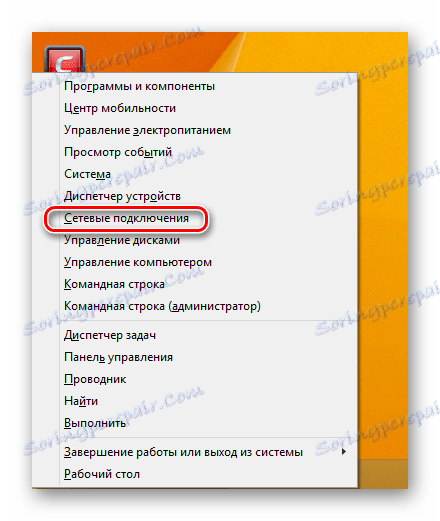
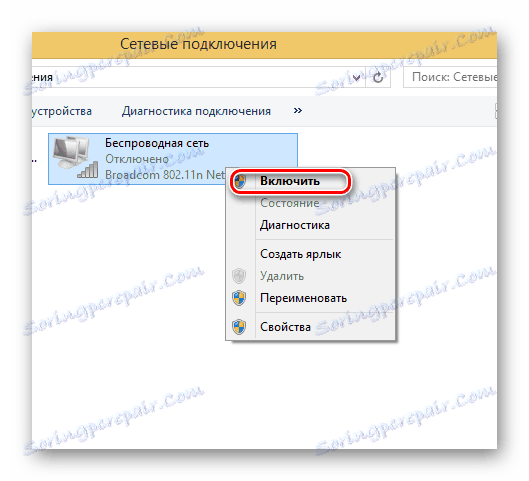
Da biste pokrenuli modul Wi-Fi u "Upravitelju uređaja", trebali biste:
- Upotrijebite kombinaciju "Win" + "X" da biste pozvali izbornik na kojem ste odabrali "Device Manager" .
- Pronađite naziv svog adaptera na popisu hardvera.
- Ako ikona Wi-Fi modula s strelicom prema dolje, kliknite desnom tipkom miša.
- Odaberite "Omogući" .
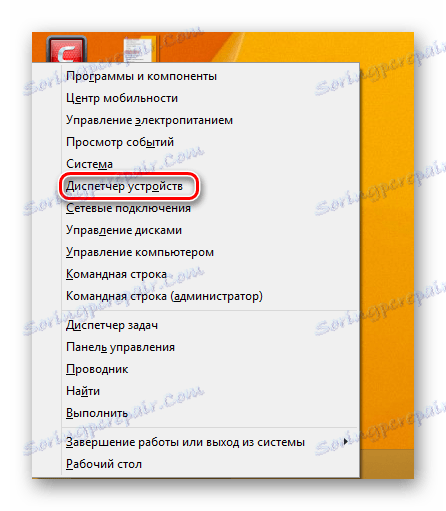
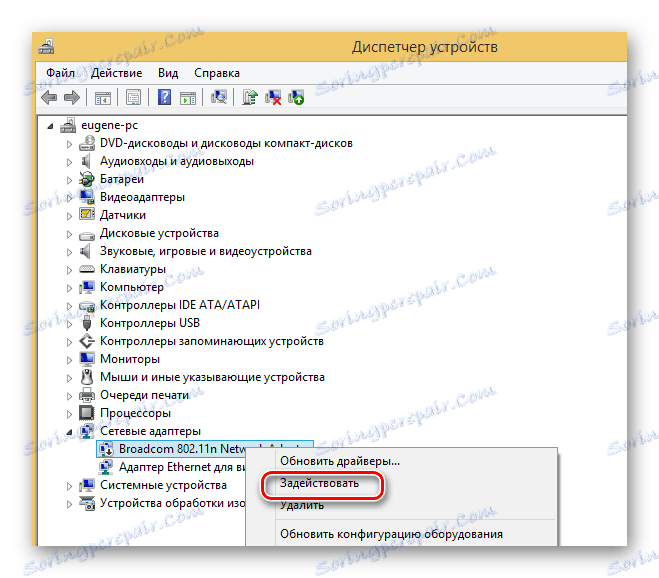
Stoga, pokretanje Wi-Fi adaptera na prijenosnom računalu zahtijeva integrirani pristup. Započnite rad na postavljanju bežične komunikacije od potvrde postavki BIOS-a. Dalje - pobrinite se da sustav sadrži sve potrebne upravljačke programe. Završna faza bit će pokretanje hardvera ili softvera same Wi-Fi veze.